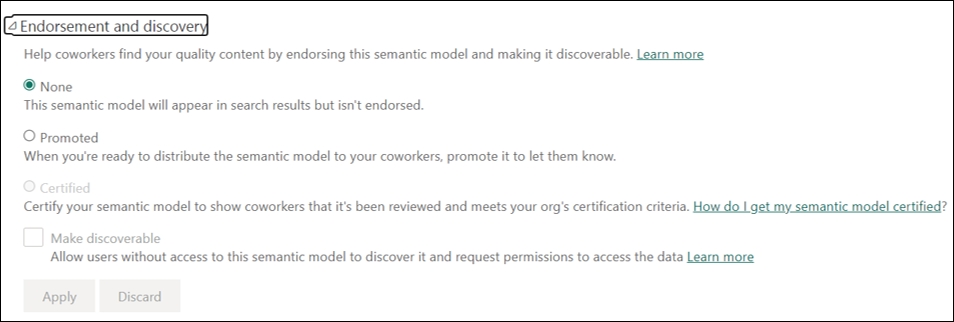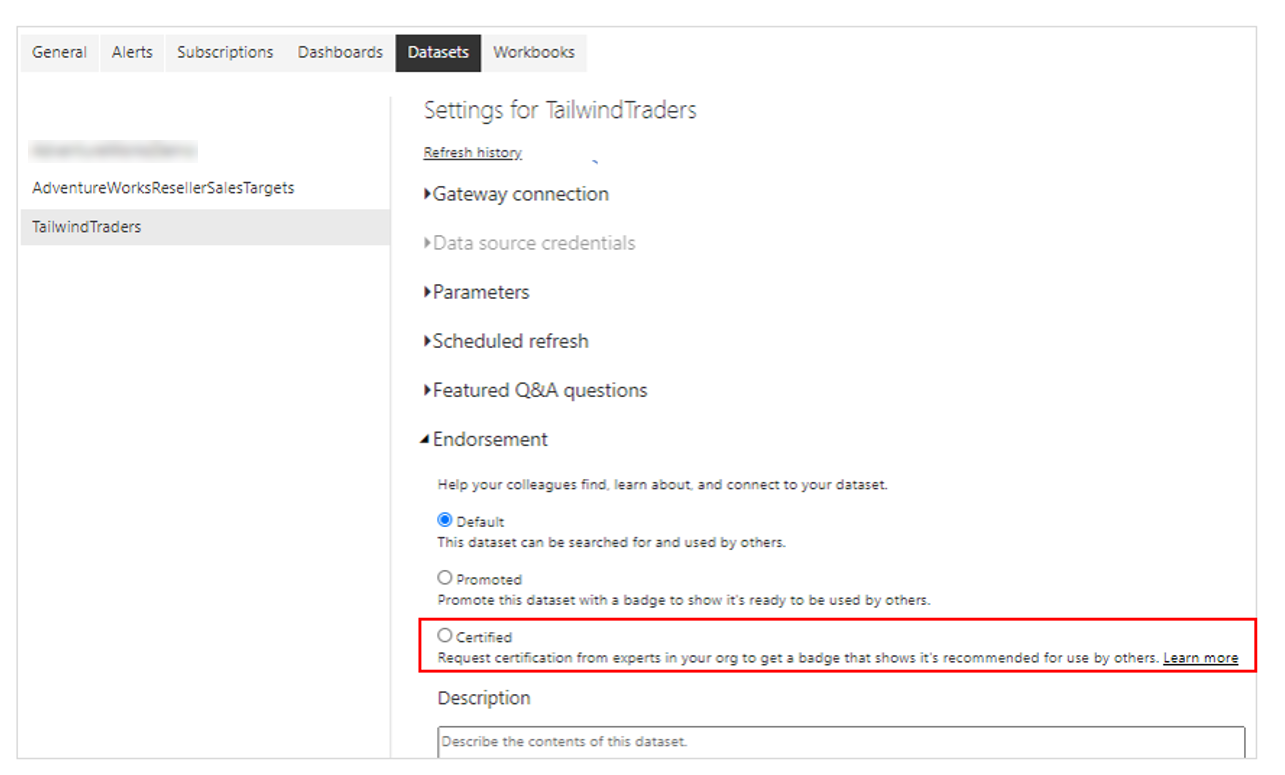إدارة وتعزيز مجموعات البيانات
تتضمن معلومات الأعمال التعاون، وتمثل مشاركة مجموعات البيانات عبر مساحات العمل طريقة فعالة للتعاون داخل مؤسستك. ومع ذلك، إذا كان لدى مؤسستك العديد من مجموعات البيانات المختلفة التي يمكن الوصول إليها بواسطة العديد من المستخدمين، فقد تحتاج إلى اتخاذ تدابير لإدارة مجموعات البيانات تلك. على سبيل المثال، قد تحتاج إلى توجيه المستخدمين إلى أحدث مجموعات البيانات وأعلاها جودة في مساحات العمل الخاصة بك، أو قد ترغب في تقييد إعادة استخدام مجموعات البيانات عبر مساحات العمل الخاصة بك.
لضمان امتلاك مؤسستك لبيانات متسقة تمكنها من اتخاذ القرارات وثقافة بيانات سليمة، من الأهمية بمكان إنشاء مجموعات بيانات محسنة ومشاركتها، ثم اعتماد مجموعات البيانات هذه كـ مصدر الحقيقة الوحيد. ويمكن لمنشئي التقارير بعد ذلك إعادة استخدام مجموعات البيانات المعتمدة لإنشاء تقارير دقيقة وموحدة.
يوفر Power BI طريقتين لاعتماد مجموعات بياناتك:
الترقية - ترقية مجموعات بياناتك عندما تكون جاهزة للاستخدام الواسع. لدى مسؤولو Power BI أذونات لترقية مجموعات البيانات.
الاعتماد - طلب اعتماد لمجموعة بيانات تمت ترقيتها من مستخدم مسؤول تم تعريفه في إعداد مسؤول مستأجر اعتماد مجموعة البيانات. تضيف هذا الاعتماد طبقة أمان أخرى لمجموعات البيانات. يمكن أن تكون عملية الاعتماد عملية انتقائية للغاية، لذلك لا تستخدم إلا مجموعات البيانات الموثوق بها والمعتمدة في جميع أنحاء المؤسسة.
في هذا المثال، تستخدم أنت والفرق الأخرى مساحة عمل في خدمة Power BI لتنظيم جميع التقارير ولوحات المعلومات. ولكن، تبدأ في تلقي رسائل البريد الإلكتروني من المستخدمين المرتبكين الذين توقعوا مشاهدة تقرير مبيعات ويبحثون الآن في تقرير منتج بدلاً من ذلك. تحتاج إلى إجراء بعض التغييرات لتوجيه المستخدمين إلى مجموعات البيانات التي ينبغي لهم الوصول إليها، ويمكنك إنجاز هذه المهمة باستخدام إمكانية المصادقة في Power BI.
في هذا المثال، يكون نوع المصادقة اعتماد هو الأنسب لفريق المبيعات لأنه يتطلب من المستخدمين الوصول الخاص قبل أن يتمكنوا من عرض لوحات معلومات المبيعات. بتنفيذ الاعتماد، سوف تقود مستخدميك إلى التقارير ولوحات المعلومات الأكثر ملاءمة، وتجنب الارتباك الذي قد ينشأ مع إنشاء ومشاركة مجموعة متنوعة من التقارير.
على الرغم من أنك ستتعلم قريبًا كيفية اعتماد مجموعة البيانات، ستتعلم أولاً كيفية الترويج لمجموعة بيانات، في حال كنت تفضل استخدام هذه الطريقة.
ترقية مجموعة بيانات
يمكنك فقط ترقية مجموعة بيانات إذا كنت مستخدم مسؤول أو مالك مجموعة البيانات هذه في Power BI.
لترقية مجموعة بيانات، انتقل إلى مساحة العمل الخاصة بك في خدمة Power BI، ثم افتح صفحة الإعدادات لمجموعة البيانات التي تريد ترقيتها. في هذا المثال، تريد ترقية مجموعة بيانات Tailwind Traders.
حدد إعداد Endorsement.
في إعدادات Endorsement حدد الخيار Promoted ثم حدد Apply.
عند العودة إلى مساحة العمل الخاصة بك، ستظهر شارة في عمود Endorsement لمجموعة البيانات هذه، الأمر الذي يشير إلى أنها جاهزة للعرض بواسطة جميع المستخدمين.
اعتماد مجموعة بيانات
يمكنك فقط اعتماد مجموعة بيانات إذا تم إدراجك كمستخدم في إعدادات المستأجر. سيظهر خيار الشهادة باهتًا للمستخدمين الآخرين.
لتصديق مجموعة بيانات، سوف تبدأ بنفس الطريقة التي استخدمتها لترقية مجموعة البيانات. ولكن، في هذه المرة، سوف تحدد الخيار Certified في إعدادات Endorsement.
عند تطبيق التغيير، سيتم تحديث الإعداد Certified لعرض رسالة تتعلق بمن قام بالتصديق على مجموعة البيانات ومتى قاموا بذلك.
لمزيد من المعلومات، راجع ترقية مجموعة البيانات أو تصديق مجموعات البيانات.